Как установить google диск?
Интернет уже давно плотно вошёл в нашу жизнь, и уже трудно представить свою работу и досуг без него. Всё новые и новые сервисы предоставляются пользователям для хранения своих данных в глобальной сети, и при этом часто совершенно бесплатно. И впереди планеты всей, конечно, вездесущий Google со своим google диском. (хотя тут спорно после открытия Яндексом похожего облачного сервиса)
Какое-то время назад им был предоставлено новый сервис - гугл диск, который заменил Google документы. Вот как выглядит web интерфейс google диск:
Этим сервисом можно пользоваться через браузер, это достаточно удобно. Бесплатно предлагается 5 Гб - это не мало. Если у вас будет желание иметь больше места, то его можно докупить за небольшие деньги.
Но если вы захотите на автомате синхронизировать файлы с жёстким диском, то вам будет нужно смонтировать Google диск, как отдельную папку, как это делает DropBox, Wuala, Sugarsync и Ubuntu One. Сам Google предлагает готовые приложения Google Диск для Windows, Mac, Android и IOS. Для закачки их нужно зайти по адресу: google.com Но для Linux, увы, ничего нет:( Как установить Google диск в Linux?
То что будет написано в статье, будет результатом эксперимента. Я буду экспериментировать и тут же записывать свои действия. Поэтому сразу хочу предупредить, что некоторые методы могут быть нерабочими. Прежде чем всё повторять, сначала дочитайте до конца. Эксперимент производится на Ubuntu 12.04 в окружении Gnome. Ну что, поехали!
1. Как установить google диск через Wine?
Установить Google Диск через Wine - это первое, что приходит в голову. Дело в том, что другие похожие облачные сервисы, например sugarsync.com, который тоже предоставляет бесплатно 5 GB дискового пространства, тоже не имеют программы под Linuх. Но их Windows версии прекрасно работают под Wine. Можно ли так же установить Google Диск под Wine и будет ли она работоспособна?
Я попытался скачать скачать версию программы для Windows, чтобы попробовать её установить из под Wine, но добрый Google мне сообщил:
Google диск для Linux пока не поддерживается. Надеемся это ПОКА не превратиться в ВСЕГДА. Что же, если гора не идёт к Магомету, Магомет идёт к горе. Пришлось зайти на страничку закачки Google Drive через Windows, скачать пакет и установить его. Потом я нашёл куда он установился (C:Program FilesGoogleDrive) и скопировал папку Google Диск на флешку и перенёс в Linux. Если вы тоже захотите поэкспериментировать, то чтобы вам не проделывать это действие, просто скачайте мой архив с программой тут: Google Drive Win. В папке оказалось всего два файла:
— Регулярная проверка качества ссылок по более чем 100 показателям и ежедневный пересчет показателей качества проекта.
— Все известные форматы ссылок: арендные ссылки, вечные ссылки, публикации (упоминания, мнения, отзывы, статьи, пресс-релизы).
— SeoHammer покажет, где рост или падение, а также запросы, на которые нужно обратить внимание.
SeoHammer еще предоставляет технологию Буст, она ускоряет продвижение в десятки раз, а первые результаты появляются уже в течение первых 7 дней. Зарегистрироваться и Начать продвижение
Я запустив файл googledrivesync.exe, программа ожила и предложила мне войти в аккаунт Google:
Пока всё идёт отлично, нажимаем надпись войти:
Я ввёл свои данные и на этом светлая сторона этого метода закончилась. Логин и пароль программа приняла и стала соединяться. Но видимо чего-то ей не хватает, так как дальше этого дело не пошло.
Ждал я, ждал, и ни как не мог дождаться. Я даже попытался создать сам папку Google Диск, с которой она должна синхронизироваться, но и это не помогло. Пока программа пыталась запуститься, меня осенило, что можно посетить сайт Wine и посмотреть, что пишут люди о совместимости Google Диск и Wine. Результат был неутешительным:
Как видим, кажется ещё никому не удалось через Wine установить Google диск в Linux. Но будем надеяться, что тут может вскоре что-то измениться. Отсутствие результата - тоже результат. Многие пользователи Linux уже выразили свой протест компании Gooogle, которая сама вовсю использует Linux, в такой дискредитации этой замечательной OS. Но это ещё не последняя попытка установить Google диск в Linux.
2. Как установить гугл диск с GWoffice?
С радостью я обнаружил, что существует программа под Linux, которая как раз служит для того, чтобы установить Google Диск в Linux. Чтобы скачать эту программу, нужно подключить сторонний репозиторий и установить данную программу:
sudo add-apt-repository ppa:tombeckmann/ppa
sudo apt-get update
sudo apt-get install gwoffice
После установки программа появляется в меню "Приложения" - " Офис" - "GWoffice". Запускаем программу. Она предлагает нам ввести логин и пароль от нашего Googlt аккаунта:
После ввода логина и пароля появляется окно, которое предлагает нам создать документ или синхронизировать уже имеющиеся:
Чтобы посмотреть ваши документы, нужно нажать кнопку "Файлы" и выбрать любой из уже имеющихся документов. После этого открылось такое окно, в котором мне опять почему-то предложили ввести логин и пароль Ну надо, так надо!
После этого открылся документ, как он в принципе открывается и в браузере. Но нас больше интересует кнопка "Синхронизировать", так как из-за синхронизации и все эти мучения. Нажимаем! И не нажимается! Все кнопки работают, а вот самая главная, синхронизация, не активна.
Печально, но ради неё всё и устанавливалось. Может у вас заработает? Программа была создана для Unity, но не думаю, что это помеха тому, чтобы работать в Gnome. Но это ещё не последняя попытка установить Google диск в Linux.
3. Как установить Google drive с google-docs-fs?
Существует небольшая утилита, которая предназначена для того, чтобы примонтировать ваш Google диск к папке в вашей домашней директории. По сути будет происходить автоматическая синхронизация данных. Что нужно для этого сделать?
— Разгрузит мастера, специалиста или компанию;
— Позволит гибко управлять расписанием и загрузкой;
— Разошлет оповещения о новых услугах или акциях;
— Позволит принять оплату на карту/кошелек/счет;
— Позволит записываться на групповые и персональные посещения;
— Поможет получить от клиента отзывы о визите к вам;
— Включает в себя сервис чаевых.
Для новых пользователей первый месяц бесплатно. Зарегистрироваться в сервисе
1. Идём по адресу google-docs-fs и скачиваем пакет. Кладём его в домашнюю папку и устанавливаем командой в терминале:
sudo dpkg -i google-docs-fs_1.0~gdrive_all.deb
sudo apt-get install -f
2. Создаём в домашней директории папку, например, с названием Drive. После этого в терминале даём команду:
gmount Drive name@gmail.com
Как я ни старался, у меня так ничего и не заработало. Видимо Google что-то изменил, а проект google-docs-fs уже год как в спячке. Ну что же, за то мы знаем, что этот метод нам не подходит. Но это ещё не последняя попытка установить Google диск в Linux.
4. Как установить Google Drive c Insync?
Insync - это не просто программа, а целый сервис, который как-то связан с Google Диск:
Я вот пишу эти строки и даже пока не представляю, как это всё связано с Google Диск. Но радует сразу то, что есть программа под Linux. Как установить эту программу?
Для начала нужно добавить репозиторий InSync. Сначала закачиваем ключ, введя в терминале команду:
wget -O - https://d2t3ff60b2tol4.cloudfront.net/services@insynchq.com.gpg.key | sudo apt-key add -
После этого открываем менеджер пакетов Synaptic: Настойки - Репозитории - Другое ПО - Добавить. И вписываем как на картинке, если у вас тоже Ubuntu 12.04 подобная OS, такую строку: deb precise non-free
После этого обновляем репозитории и устанавливаем программу:
sudo apt-get update
sudo apt-get install insync-beta-ubuntu
После завершения установки идём в меню Приложения - Интернет - Insync и запускаем программу. Открывается вкладка браузера, где нам предлагают ввести свой gmail и разрешить ему интегрироваться с сервисом Insync. После всего этого смотрим в трей, там должна появиться иконка программы.
![]()
Программа сразу стала синхронизировать мои файлы в папку insync, которую создала в домашней директории:
Всё работает отлично! Это первый удачный опыт, как можно установить Google диск в Linux. Но и он думаю не последний!
Стоит отметить, что в Google Chrome есть расширение, которое позволяет сохранять web контент прямо на Google диск. Вещь полезная, может кому пригодится:
Если вы знаете, как ещё можно установить Google диск в Linux, то напишите пожалуйста об этом в комментариях.
Ну а если у вас стоит Windows, то посмотрите как это сделать в этой OS:



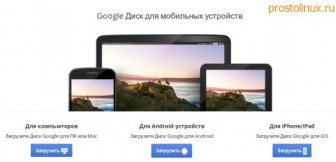






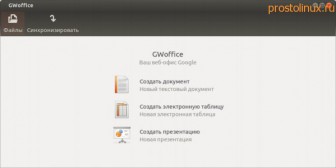

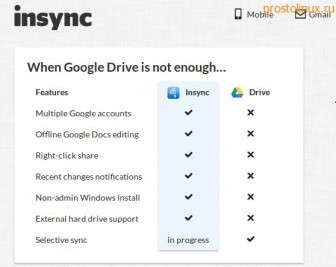
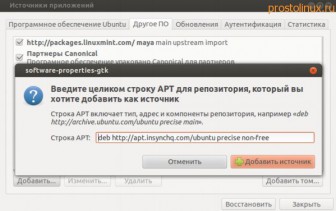




admin пишет:
Есть ещё два сервиса _http://otixo.com и _http://eu.storagemadeeasy.com для этой цели. Попробую и если они стоят того, допишу в статье.
Станислав Фоломеев пишет:
C синхронизацией в google drive у меня такая же петрушка была когда я ещё на винде сидел.
У гугла такое бывает, надо подождать немного.
У меня в итоге на винде диск синхронизировался через 3 дня(уж не знаю что помогло, но как я только эти дни с ним не извращался и всё было бестолку).
Если читать на форумах, то и у других такие же проблемы были.
Так что может подождать стоит какое то время, без удаления.
Админ пишет:
Insyns кажется неплохо работает и они постоянно допиливаю версию для Linux. Да и думаю сам google потом сделает всё и для линуксоидов.
Google пишет:
По пункту "3. Как установить Google drive с google-docs-fs"
Нужно зайти на свою почту и там будет системное письмо что кто-то пытался зайти в аккаунт.
Просто настроить разрешения на подключение с неизвестных устройств. Потом все работает)